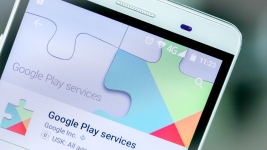
Nell'applicazione, si è verificato Servizi Google Play, si è verificato un errore, l'applicazione viene arrestata: cosa fare come eliminare l'errore?
Panoramica degli errori popolari in Google Play Services e soluzioni.
Navigazione
- Perché l'errore nei servizi di Google Play?
- Nell'applicazione, si è verificato Servizi Google Play, si è verificato un errore, l'applicazione viene arrestata: cosa fare come eliminare l'errore?
- Errore non identificato
- Errore numero 24.
- Errore numero 101.
- Errore numero 403.
- Errore numero 413.
- Errore № 481.
- Numero errore 491.
- Errore № 492.
- Numero di errore 495.
- Errore numero 498.
- Numero di errore 504.
- Errore numero 911.
- Errore numero 919.
- Errore numero 920.
- Errori № 921 - 923
- Numero di errore 927.
- Errori № 941 - 942
- Risultati
- Video: si è verificato un errore nel mercato di Google Play: cosa fare?
Sistema operativo mobile Android. Usato sulla maggior parte degli smartphone e tablet esistenti del mondo. Sviluppatori dalla società Google Migliorare in modo permanente questo sistema operativo, aggiornando la sua funzionalità e interfaccia, oltre a correggere tutti i tipi di difetti, che si trovano nelle versioni "RAW" Android..
Nonostante il fatto che il sistema operativo Android sia un software stabile e molti utenti preferiscono lei, e non "Apple" ios., periodicamente in alcune applicazioni Android. Possono verificarsi errori critici che portano alla chiusura del programma. Soprattutto spesso gli errori appaiono mentre si lavora con Servizi Google Play.E nel nostro articolo parleremo di ciò che succede e su come risolvere questo problema.
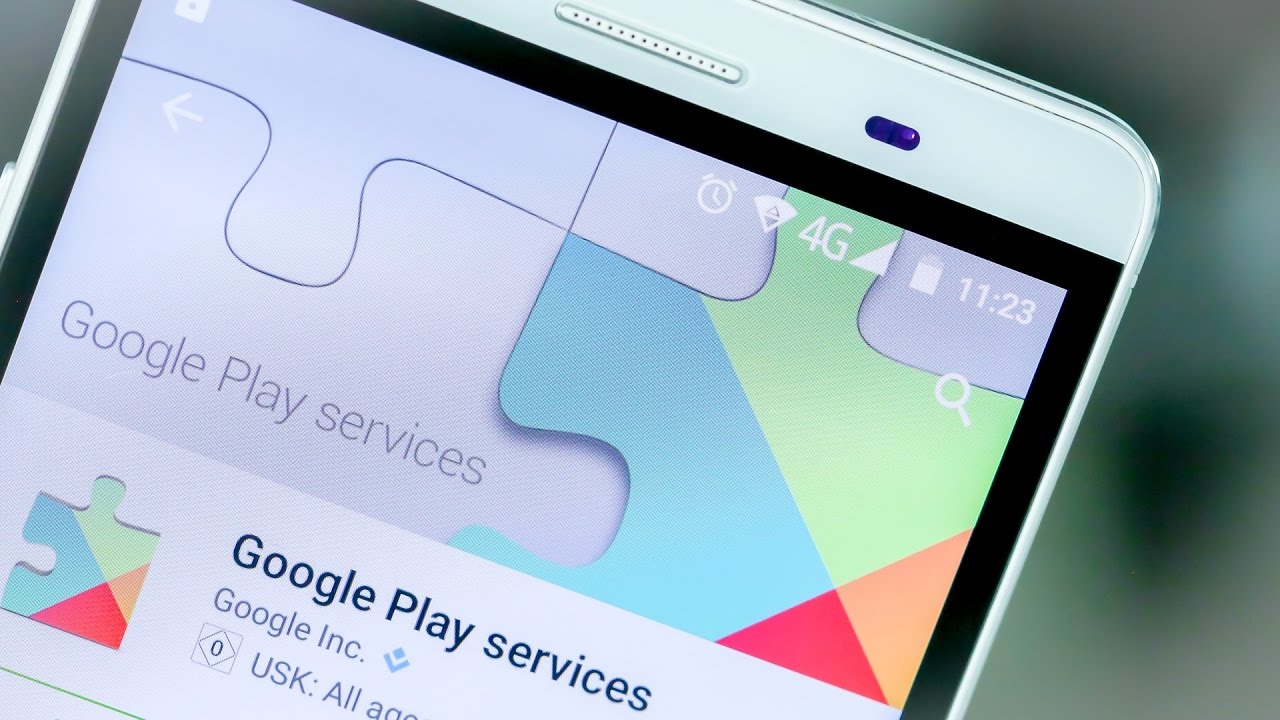
Image 1. Guida alla risoluzione dei problemi nei servizi di Google Play.
Perché l'errore nei servizi di Google Play?
- Google Play Services. - Questo è un intero pacchetto di una varietà di applicazioni dalla società. Googleche sono inizialmente inclusi nel sistema operativo mobile Android.. Le ragioni del verificarsi di guasti nel processo di utilizzo di queste applicazioni ci sono un grande set. Possono apparire a causa del conflitto dell'applicazione con il sistema operativo, a causa della quantità insufficiente dello spazio libero su disco, a causa dell'uso di più account Google Su un dispositivo e molto a causa di cosa.
- Ogni errore ha il proprio codice o numero con cui è possibile calcolare il problema della sua occorrenza. Tuttavia, a volte. Google Play Services. Dare l'avviso di un errore non identificato, la ragione per cui identificare non è così semplice.
Nell'applicazione, si è verificato Servizi Google Play, si è verificato un errore, l'applicazione viene arrestata: cosa fare come eliminare l'errore?
La maggior parte degli errori emergenti in Google Play Services., Di norma, interrompere il flusso di lavoro dell'applicazione. Il problema più è il negozio di applicazioni Mercato del gioco.. Con un evento di errore regolare, non sarai in grado di installare alcun gioco o programma dal negozio sul dispositivo, quindi se tale problema è sorto, dovrebbe essere indirizzato immediatamente. Iniziamo in ordine.
Errore non identificato
Come accennato in precedenza, per identificare la causa di un errore nelle applicazioni Google Play. Puoi per il suo numero. Tuttavia, se l'applicazione visualizza regolarmente un avviso di errore non identificato, per identificare la sua causa sarà un metodo sperimentale. Procedura Avanti:
Passo 1.
- Se notificato viene informato di un errore non identificato nel processo di utilizzo Google Play Services. La prima cosa da fare è inserire le impostazioni del dispositivo e rivelare la sezione " Applicazioni».
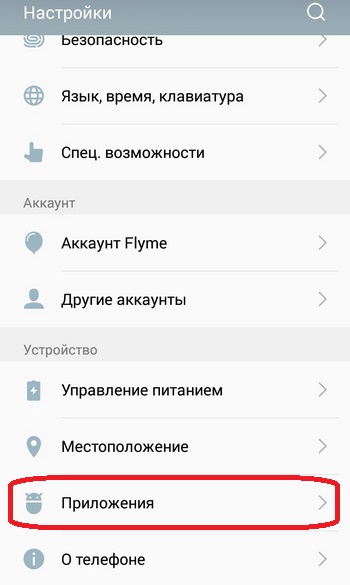
Image 2. Vai alla lista con le applicazioni.
Passo 2..
- Nella finestra che si apre, passa alla " Qualunque cosa"E nell'elenco visualizzato delle applicazioni disponibili, trovare" Google Play Services.».
- Tocca per applicazione per aprire una pagina con informazioni a riguardo.
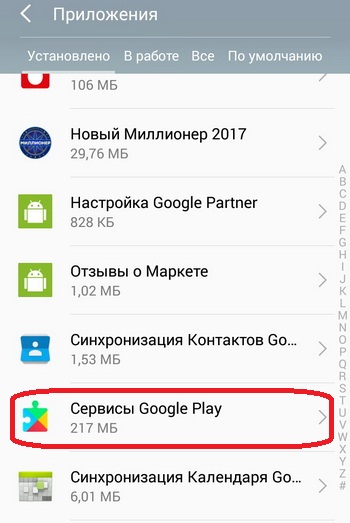
Image 3. Cerca i servizi di Google Play.
Passaggio 3..
- Nella pagina contenente le informazioni dell'applicazione, fare clic sul pulsante " Cancella cache", Riavvia il tuo dispositivo e prova a utilizzare l'applicazione. Errori nel lavoro dopo di che non dovrebbe verificarsi.
- Se viene visualizzato un errore non identificato, quindi sulla pagina contenente informazioni sull'applicazione " Google Play Services.", Tocca il" pulsante " Elimina", Riavviare il dispositivo, attiva l'applicazione" Mercato del gioco."E attendere il processo di aggiornamento automatico dell'applicazione all'ultima versione. Dopo aver installato gli aggiornamenti, il problema dovrà scomparire.
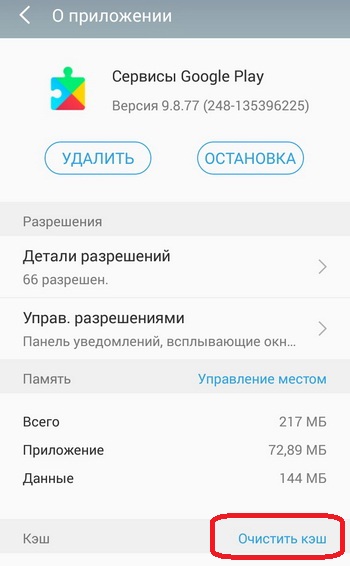
Image 4. Pulizia della memoria della cache ed eliminare gli aggiornamenti del servizio.
Passaggio 4..
- Le stesse azioni sono raccomandate a che fare con il servizio. Quadro generale dei Servizi di Google.", Che può essere trovato nella sezione Impostazioni" Applicazioni»Nella scheda" Qualunque cosa».
- Nella pagina con informazioni sul servizio Toccare il "pulsante" Cancella cache", Quindi sul pulsante" Cancella i dati", Quindi riavviare il dispositivo e cercare di approfittare Servizi Google Play..
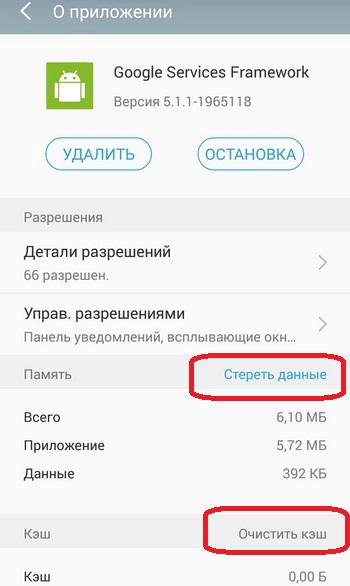
IMMAGINE 5. Eliminazione di dati e cache dei servizi di servizi di Google Servizi.
Passaggio 5..
- Se le suddette manipolazioni descritte non hanno contribuito a eliminare il problema, allora è del tutto possibile, il motivo della comparsa di un errore non identificato è installato erroneamente la data e l'ora del dispositivo.
- Espandi le impostazioni e vai al " data e ora" Nella finestra che si apre, è possibile attivare la sincronizzazione del tempo e le date con Internet, spostando l'interruttore nella posizione appropriata e è possibile impostare i parametri necessari manualmente. Si consiglia di utilizzare la sincronizzazione.
- Dopo aver impostato l'ora e la data, riavviare il dispositivo e prova ad usare Servizi Google Play.. Il problema dovrà scomparire.
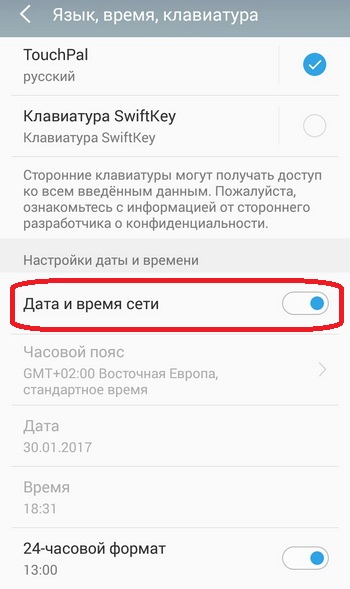
Immagine 6. Impostazione della data e dell'ora sul dispositivo che esegue Android.
Passaggio 6..
- E infine, se nessuno dei metodi di cui sopra ti ha aiutato, si consiglia di controllare la connessione Internet.
- Se il traffico del tuo Internet mobile è esaurito, potrebbe servire come un errore non identificato nelle applicazioni Google Play.. Soprattutto nel negozio Mercato del gioco..
- Se si utilizza un tipo di connessione Wi-Fi, riavviare il router se si tratta di un punto di accesso domestico o tenta di connettersi alla rete direttamente sul dispositivo stesso.
Errore numero 24.
Questo errore si verifica abbastanza spesso quando gli utenti tentano di installare alcune applicazioni dal negozio Mercato del gioco. sul dispositivo in esecuzione OS Android.. La ragione del suo aspetto è associata alla sovrapposizione di dati l'uno sull'altro. Se l'applicazione è stata precedentemente presente sul tuo dispositivo, da cui hai sbarazzato, e dopo un po 'di tempo ha deciso di installarlo, i file residui dall'installazione precedente iniziano a entrare in conflitto con nuovi. Questo porta all'emergere di questo problema.
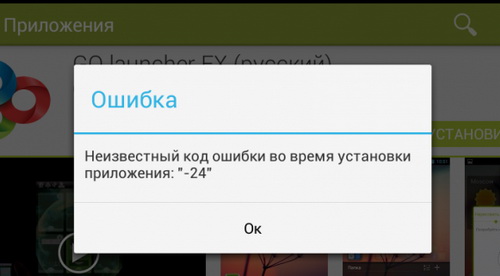
Image 7. Errore di risoluzione dei problemi 24.
Decisione:
- Puoi risolvere questo problema in due modi. Il primo è quello di ripristinare le impostazioni dello smartphone o del tablet in fabbrica. Dopo aver eseguito questa operazione, tutte le applicazioni e i file che rimangono da loro verranno rimossi dal dispositivo. Tuttavia, le foto, la musica e altri file utente saranno cancellati anche con loro. Quindi è consigliato per la prima volta di trasferire tutte le informazioni importanti per te scheda SD o computer.
- Il secondo modo - ottenere root-a destra. Ed eliminazione di file applicativi residui utilizzando manualmente qualsiasi comodo file manager. Tuttavia ricorda quella ricevuta root-a destra. Annulla completamente la garanzia del tuo dispositivo e ti priverà di supportare l'aggiornamento automatico del sistema operativo. Leggi di più radice Puoi leggere nel nostro articolo " Cosa sono i diritti di root e come prenderli?».
Errore numero 101.
Un errore comune fa sì che il verificarsi sia lo spazio libero essiccato nella memoria interna del dispositivo o Scheda SD.
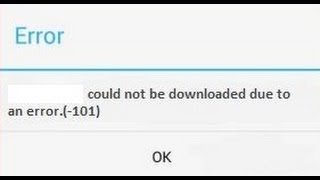
Immagine 8. Errore di risoluzione dei problemi 101.
Decisione:
- Liquido Tutte le applicazioni la cui presenza sul dispositivo non è affatto necessario, oltre a distruggere tutte le foto, la musica, i video e altri dati non necessari.
- Si consiglia anche di pulire la cache di tutte le applicazioni che usano regolarmente. Per sbarazzarsi di te stesso da un lungo processo di pulizia manuale, è possibile utilizzare una delle applicazioni più pulite. Per esempio, Ccleaner.Quali spazzole non solo le applicazioni della cache, ma si libera anche di tutto il rifiuto extra accumulato sul dispositivo.
- Inoltre, la cache dell'applicazione dovrebbe essere pulita Google Play Services."E" Google Play Market."In modalità manuale attraverso la sezione Impostazioni" Applicazioni».
Errore numero 403.
Più spesso con questo errore, gli utenti che cercano di acquisire qualche applicazione nel negozio Mercato del gioco.. Il suo aspetto è dovuto al fatto che due o più account sono registrati sul dispositivo da cui viene effettuato l'acquisto. Google.
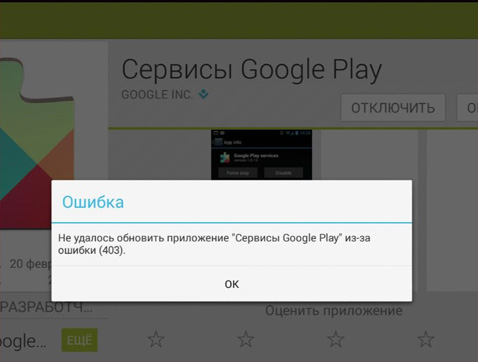
Immagine 9. Risoluzione dei problemi 403 ERRORI.
Decisione:
- Inserisci il tuo account principale Google, Vai alle impostazioni ed elimina l'applicazione " Google Play Services.", Dopodiché, reinstallarli sul tuo dispositivo. Dopo aver completato queste azioni, il problema dovrebbe scomparire.
Errore numero 413.
L'aspetto di tale errore è correlato all'utilizzo di un'applicazione proxy che vieta di aggiornare i vecchi dati o aggiornati nuovi.
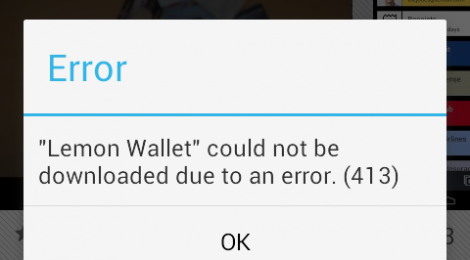
Immagine 10. Risoluzione dei problemi 413 errori.
Decisione:
- Espandi le impostazioni del dispositivo, passare alla " Applicazioni"Espandi il" Qualunque cosa", Trova" Google Play Services.", Apri la pagina con informazioni sull'applicazione, quindi tocca il pulsante" Fermare", poi " Cancella cache».
- Esattamente le stesse azioni con l'applicazione " Google Play Market.»E browser mobile" Google Chrome." Dopo i dati delle manipolazioni e riavviare il dispositivo, il problema deve essere risolto.
Errore № 481.
L'aspetto di questo errore è dovuto all'aspetto della risoluzione dei problemi quando si lavora con gli account. Google.
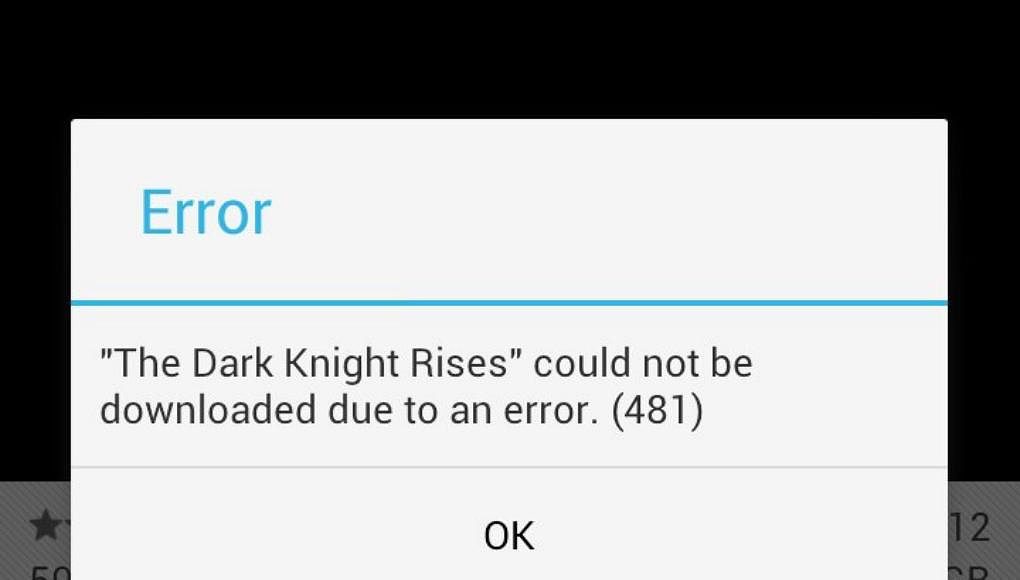
Immagine 11. Eliminazione degli errori 481.
Decisione:
- Espandi le impostazioni del dispositivo e vai al " Conti" Nell'elenco account, selezionare " Google"E nel resoconto principale delle impostazioni dell'account, toccare il pulsante" Eliminare l'account».
- Riavvia il dispositivo, quindi accedi alla sezione Impostazioni " Conti", Creare un nuovo account Google O reinserire il login e la password dall'account che hai eliminato. Dopo il retributore di retribuire, il problema deve essere risolto.
Numero errore 491.
L'occorrenza di questo errore si verifica quando si tenta di scaricare qualsiasi applicazione dal negozio Mercato del gioco. E con rifiuto Mercato del gioco.-E installarlo.
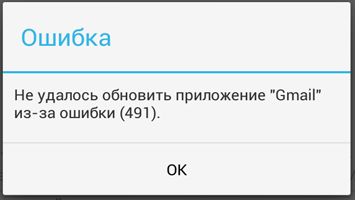
Immagine 12. Risoluzione dei problemi 491 ERRORI.
Decisione:
- Prima di tutto, come nel caso di un errore vicino al numero 413, è necessario andare nella sezione Impostazioni " Applicazioni"E cache più pulita" Google Play Services."E" Google Play Market.", Dopo che riavviare il dispositivo.
- Dopo il riavvio, è necessario nella sezione Impostazioni " Conti»Disinstallare Account. GoogleCome nel caso di un errore sotto il numero 481.
- Dopo aver eliminato un account riavviare nuovamente il dispositivo, accedi nuovamente alle impostazioni, creare un nuovo account Google O specificare i dati precedentemente remoti. Dopo queste manipolazioni, il problema deve essere risolto.
Errore № 492.
L'aspetto di tale errore indica la macchina virtuale Dalvik.Costruito nel sistema operativo Android., ha dato un fallimento. È responsabile per l'elaborazione del codice del programma nella lingua Giava.che è presente nella maggior parte delle applicazioni mobili.
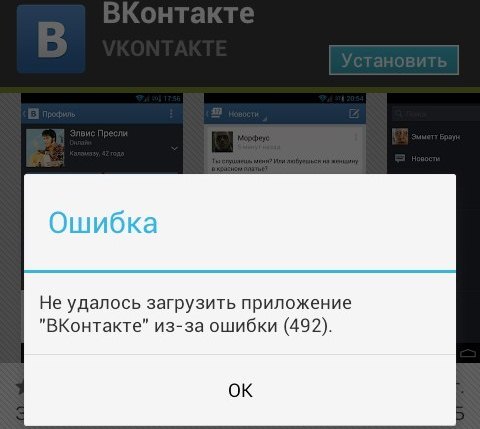
Immagine 13. Risoluzione dei problemi 492 ERRORI.
Decisione:
- Elaborazione nel processo Dalvik. Il che significa che i file di sistema sono stati danneggiati OS Android.. Puoi provare a risolvere questo problema pulendo l'applicazione della cache " Google Play Services."E" Google Play Market."Attraverso la sezione Impostazioni del dispositivo" Applicazioni"Tuttavia, il risultato non è garantito.
- Nella maggior parte dei casi, per sbarazzarsi di un tale errore, può rimettere solo le impostazioni del telefono in fabbrica. Puoi farlo nelle impostazioni del dispositivo nella sezione " Restauro e reset.».
- Puoi anche scaricare una modalità smartphone o tablet. Recupero., mentre si collegano contemporaneamente i pulsanti di riduzione del volume e della potenza. Nel menu che appare, dovrai selezionare una linea " wipeCache / Dalvikcache."E attendere il completamento del processo di rollback del sistema.
- L'ultima opzione è supportata da tutti i modelli di dispositivi, ma non importa quanto il modo in cui sia selezionato, tutti i dati dal dispositivo verranno eliminati in modo permanente. Pertanto, si consiglia di trasferire tutte foto, video, video, file di installazione delle applicazioni e altri dati importanti su scheda SD.
Numero di errore 495.
L'aspetto di questo errore è associato al verificarsi di problemi nel processo di funzionamento " Google Play Market."E il servizio" Quadro generale dei Servizi di Google.", O il loro conflitto con il sistema operativo Android..
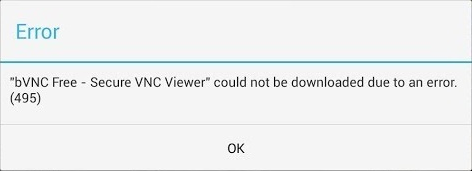
Immagine 14. Risoluzione dei problemi 495 ERRORI.
Decisione:
- Come nella maggior parte dei casi, la prima cosa necessaria per pulire la cache e queste applicazioni attraverso la sezione " Applicazioni»Nelle impostazioni del dispositivo. Per la profilassi, è possibile eliminare gli aggiornamenti a queste applicazioni e scaricarli di nuovo.
- Se il rilascio della memoria della cache ed elimina gli aggiornamenti non hanno avviato il risultato desiderato, quindi disinstallare Account Google Nella sezione Impostazioni " Conti", Riavviare il dispositivo, accedi alla sezione" Conti", Creare un nuovo account Google O registrarsi per la seconda volta in precedenza remoto.
Errore numero 498.
L'aspetto di questo errore è un segnale che la memoria assegnata alla cache sul dispositivo è traboccante.
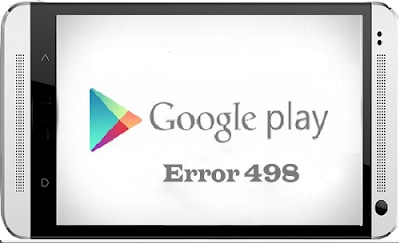
Immagine 15. Risoluzione dei problemi 498 ERRORI.
Decisione:
È necessario pulire i dati dell'applicazione, il browser Google Chrome. Ed elimina tutte le foto, video, video, musica e altri file non necessari dal dispositivo. Per pulire più accuratamente il dispositivo, utilizzare uno dei programmi più puliti. Per esempio, Ccleaner..
Numero di errore 504.
L'aspetto di un avviso su questo errore è associato a guasti nel processo di funzionamento " Google Play Services."E il servizio" Quadro generale dei Servizi di Google.».
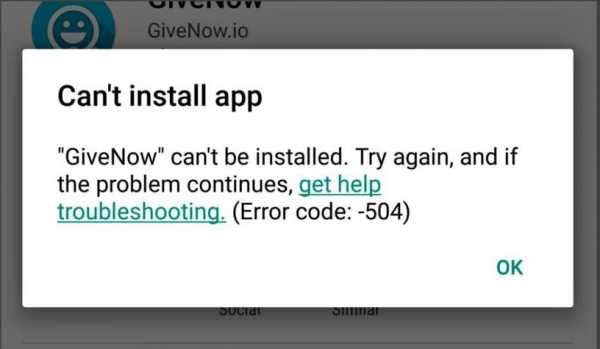
Immagine 16. Errore della risoluzione dei problemi 504.
Decisione:
- Come nel caso di un errore sotto il numero 495, per risolvere questo problema aiuterà l'uscita della memoria della cache ed eliminando i dati dell'applicazione " Google Play Services."E il servizio" Quadro generale dei Servizi di Google." Se la pulizia della cache non ha dato un effetto positivo, è necessario provare a eliminare gli aggiornamenti di queste applicazioni, riavviare il dispositivo e aggiornarli nuovamente.
- Si consiglia anche di eliminare un account. Google Nella sezione Impostazioni " Conti", Riavviare nuovamente il dispositivo per andare alla sezione" Conti", Creare un nuovo account Google O immettere i dati dell'account già creato.
Errore numero 911.
L'aspetto degli avvisi con tale codice indica che l'utilizzo dell'autenticazione utente su una specifica pagina Web o nell'applicazione. Più spesso appare quando si collega a Internet Wifi.

Immagine 17. Errore della risoluzione dei problemi 911.
Decisione:
- Come nelle soluzioni sopra i problemi descritti inizialmente non impediscono la liquidazione delle applicazioni della cache " Google Play Services."E" Mercato del gioco.", Dopo aver riavvia il dispositivo e prova a ricaricare o aggiornare l'applicazione dal negozio.
- Se queste azioni non hanno portato al risultato desiderato, quindi eseguire il browser Google Chrome. o qualsiasi altro, dopo di che passare l'autorizzazione APN.. Comprendere che l'autorizzazione è passata con successo aprendo una pagina web. Ad esempio, il motore di ricerca Yandex.. Se la pagina si apre, allora tutto è in ordine.
- Se queste azioni non hanno aiutato a eliminare il problema, quindi provare a connettersi a un'altra rete Wifi. È possibile che su quello a cui sei attualmente connesso, vengono osservati problemi temporanei.
- Se non ha aiutato, prova ad aggiornare o scaricare l'applicazione dal negozio tramite connessione mobile. Tuttavia, ricorda che le grandi applicazioni possono "distruggere" tutti i tuoi fondi al telefono.
Errore numero 919.
L'aspetto delle notifiche con tale testo significa che il dispositivo ha chiuso lo spazio libero e l'applicazione non può essere aggiornata o installata.
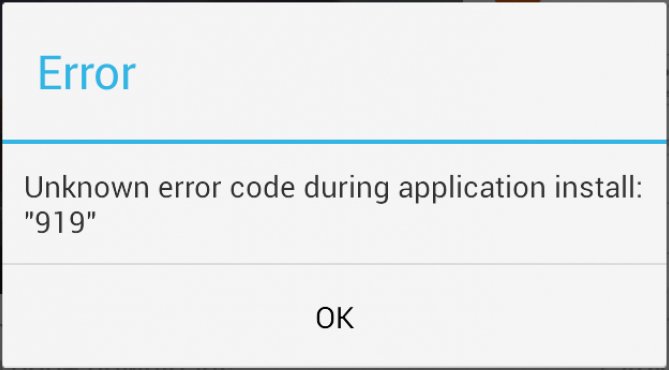
Immagine 18. Risoluzione dei problemi Errore 919.
Decisione:
- Disinstallare tutte le applicazioni inutili e non sfruttabili dal dispositivo, nonché eliminare foto extra, video, musica e altri file non necessari. Basta mettere, libero sul dispositivo un numero sufficiente di spazio per l'applicazione.
- Per pulire la spazzatura può utilizzare il programma Ccleaner..
Errore numero 920.
Tale notifica segnala che c'è un problema con il collegamento a Internet attraverso un punto di accesso. Wifi.

Immagine 19. Errore di risoluzione dei problemi 920.
Decisione:
- Per cominciare, provare a scollegare dalla rete corrente. Wifi E rientrando ad esso. Dopodiché, ripetere il tentativo di aggiornare o scaricare applicazioni dal negozio.
- Se non aiuta, quindi fai la manipolazione con la rimozione dell'account Google attraverso la sezione Impostazioni " Conti"E riavviare il dispositivo. Vale anche la pena provare a pulire la cache dell'applicazione " Google Play Market."E riavviare il dispositivo.
- Se nulla di quanto sopra non ha aiutato, quindi, molto probabilmente, la ragione è nella connessione Internet. Attendere la ripresa della comunicazione con Internet o connettersi a un altro punto di accesso Wifi.
Errori № 921 - 923
Gli errori in questi numeri sono associati a bloccare il download di nuove applicazioni e aggiornamenti a causa della memoria segnata del dispositivo selezionato per la cache.
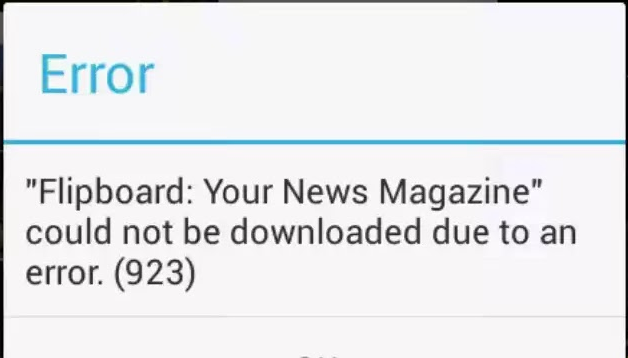
Immagine 20. Eliminazione degli errori 921 - 923.
Decisione:
È necessario pulire la cache di tutte le possibili applicazioni, incluso " Google Play Services.», « Google Play Market."E browser" Google Chrome.", Dopo che riavviare il dispositivo.
Numero di errore 927.
L'emergere degli avvisi con un tale messaggio significa che il negozio è attualmente in fase di aggiornamento Google Play Market.. Tutto quello che devi fare è attendere la fine del processo di aggiornamento del negozio e provare a tentare di scaricare le applicazioni che desideri.
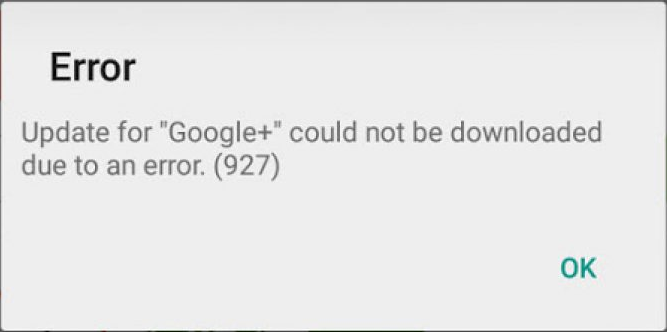
Immagine 21. Entry 927 errori.
Errori № 941 - 942
Errori sotto questi numeri sorgono a causa di fallimenti nell'applicazione Mercato del gioco..
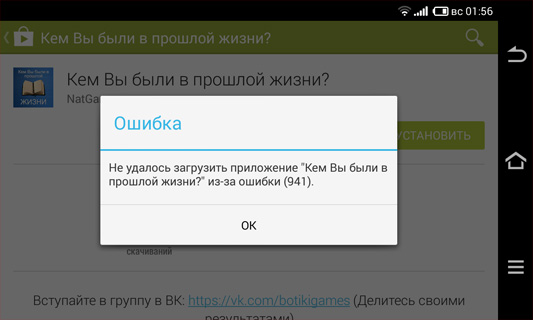
Immagine 22. Eliminazione degli errori 941 - 942.
Decisione:
- Espandi le impostazioni del dispositivo, espandere la sezione " Applicazioni", Passa sulla pagina contenente informazioni sull'applicazione" Google Play Market.", Tocca il" pulsante " Fermare", poi " Cancella cache" Fai le stesse azioni con il servizio Quadro generale dei Servizi di Google."E S. Download manager..
- Avanti nella sezione Impostazioni " Conti»Disinstallare il tuo account GoogleRiavvia il dispositivo e riaggiungere il "account Google" nelle impostazioni.
Risultati
- Quindi, da tutto sopra, possiamo concludere che quasi tutti gli errori derivanti dal lavoro con Servizi Google Play. e altre applicazioni sono risolte mediante la memoria della cache di pulizia e i dati dell'applicazione, nonché un metodo di cancellazione dell'account Google e il suo restauro.
- A volte per risolvere questo o quel problema con servizi da Google può aiutare il consueto riavvio del sistema operativo o riconnettersi alla rete Wifi. In ogni caso, si consiglia vivamente di monitorare attentamente lo spazio libero sul dispositivo e periodicamente pulire manualmente o con l'aiuto di utilità specializzate, che nel negozio Mercato del gioco. Puoi trovare un grande set.
- La conformità con queste semplici regole ti aiuterà in futuro a proteggere il tuo dispositivo da tutti i tipi di guasti e errori, e tu vieni da un mal di testa che può verificarsi quando si tenta di risolverli.
